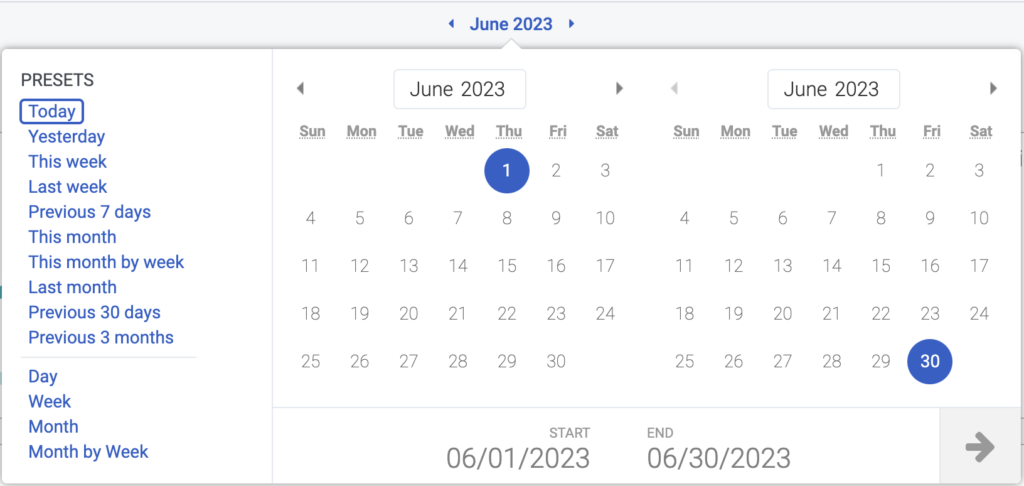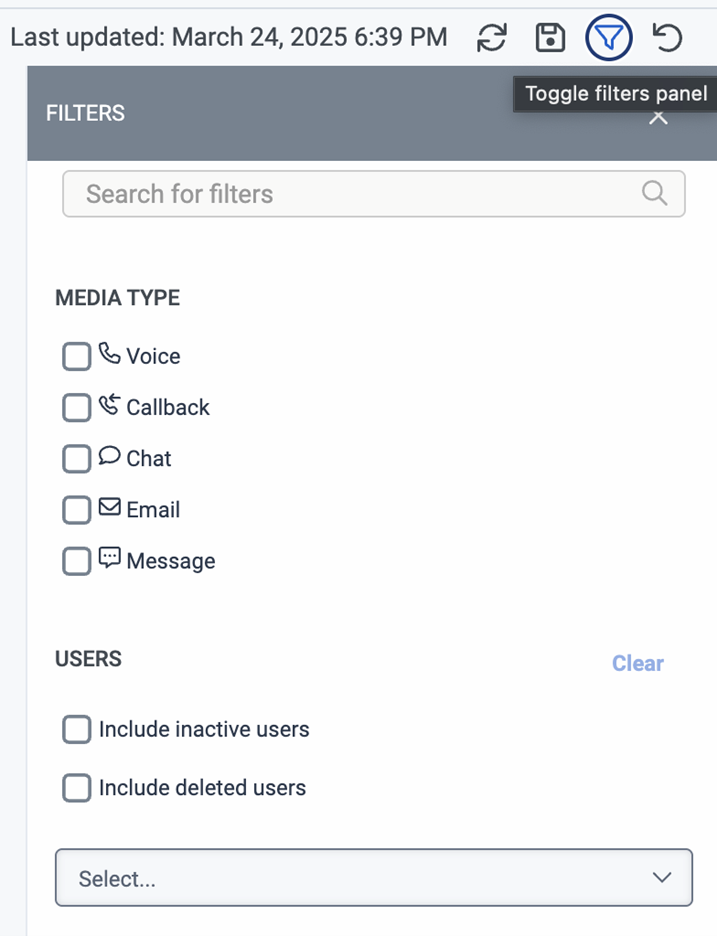Panel de rendimiento de Genesys Agent Assist
Acceda a las siguientes opciones de menú para recopilar análisis para el cuadro de mandos de Agentes:
- Conversación > Sugestión Compromiso > Añadir
- Conocimientos > Copia del contenido del documento > Añadir
- Conocimientos > Vista del documento > Añadir
- Conocimientos > Comentarios > Crear, ver
- Conocimientos > Buscar > Editar
Acceda a las siguientes opciones de menú para ver el cuadro de mandos de los analistas:
- Analytics > Configuraciones de pestañas > Todos los permisos
- Analytics > Agent Assist Aggregate > View
- Analítica > Agregado de conversación > Vista
- Analytics > Knowledge Aggregate > View
- Analítica > Observación del flujo > Ver
- Análisis > Resumen Agregado > Ver
- Analítica > Observación de la cola > Vista
Accede a las siguientes opciones de menú para utilizar los filtros:
- Directorio > Usuario > Vista
- Enrutamiento > Cola > Vista
- Asistentes> Cola> Ver
El panel de control de Genesys Agent Assist le ayuda a obtener una visión más profunda de las funciones relacionadas con Agent Assist, como las actividades de interacción y cola o las estadísticas de trabajo después de la llamada.
Acceda al panel de control de Genesys Agent Assist
- Haga clic en Rendimiento > Espacio de trabajo.
- Haga clic en Menú > Análisis > Espacio de trabajo de análisis.
- Haga clic en Menú > Análisis > Espacio de trabajo de análisis.
- En la sección Predeterminado, busque Agent Assist Performance y haga clic en el nombre de la vista para abrirla.
- Para abrir una nueva pestaña, haga clic en Crear nueva pestaña .
- En la parte izquierda del área de trabajo, seleccione Agent Assist Performance.Nota: Si su organización utiliza tokens AI, en su lugar accederá al panel Agent Copilot.
Seleccione la cola correspondiente
En el menú desplegable Queue, seleccione la cola que desea inspeccionar.
- Si desea comparar la cola seleccionada con otra cola, seleccione la cola deseada en el menú desplegable Comparación de colas.
Filtrar resultados
Puede utilizar varios filtros para afinar los resultados.
Filtrar por un periodo de tiempo
Utilice el selector de fechas para filtrar por un periodo de tiempo en el que desee examinar los análisis de Genesys Agent Assist.
Filtro para tipo de medio o agente
Para afinar los filtros de búsqueda, haga clic en el icono Filtro. Puede filtrar por estas métricas:
- Tipos de medios (voz, devolución de llamada, chat, correo electrónico, mensaje)
- Usuarios
Visión general del panel de control de Genesys Agent Assist
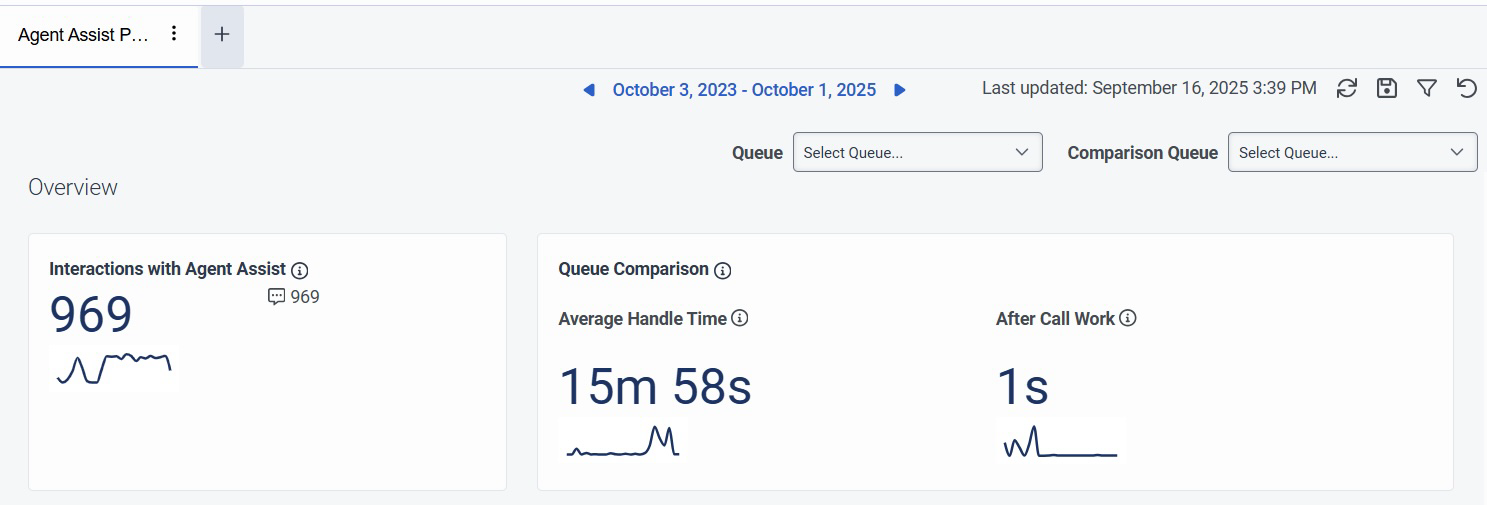
Esta tabla resume los mosaicos del salpicadero y sus funcionalidades.
| Azulejos | Descripción |
|---|---|
| Interacciones con Agent Assist | Este mosaico muestra el número total de interacciones con Agent Assist en la cola seleccionada. |
|
Comparación de colas
|
|
Recomendaciones del panel de control de Genesys Agent Assist
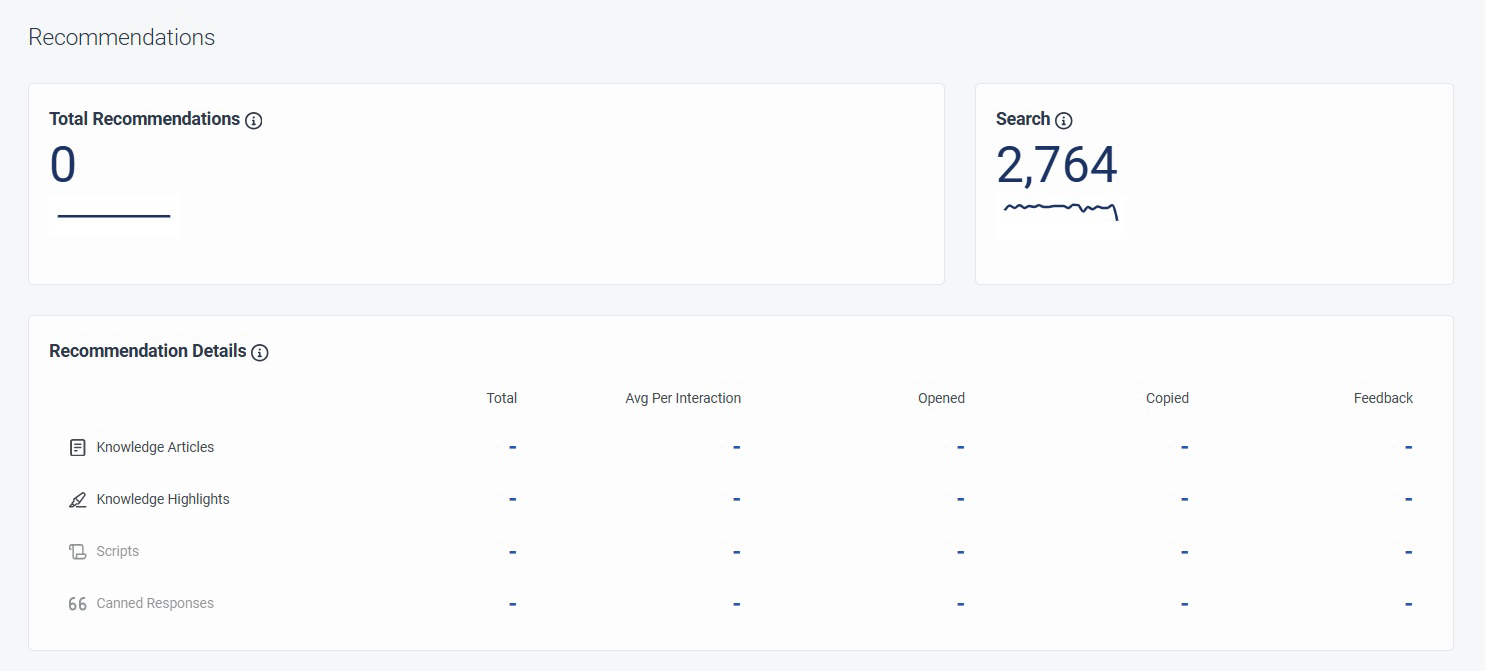
| Azulejos | Descripción |
|---|---|
| Total de recomendaciones |
Este mosaico muestra cuántas recomendaciones ha realizado el Agente Copiloto en la cola seleccionada. Puede ver estadísticas específicas sobre cada uno de los tipos de contenidos recomendados (respuestas enlatadas, artículos de conocimiento, conocimientos destacados, guiones). Tipos de contenido disponibles
|
| Buscar | Este mosaico muestra cuántas búsquedas manuales de conocimiento se han realizado en el panel de Agent Assist . |
| Detalles de la recomendación |
Este mosaico ofrece una visión detallada de las estadísticas de las recomendaciones totales. Puede inspeccionar las siguientes características para cada tipo de contenido:
|